网络连通性测试及网络配置检测实验报告
- 格式:doc
- 大小:1.02 MB
- 文档页数:8

网络原理实验报告实验名称:网络连通性测试与网络命令验证日期:2015.11.09 班级:学号:姓名:【一】预习内容5个常用网络命令:net命令(net config server查阅本网络配置信息统计;Net share查阅本地计算机上共享文件;Net user查阅本地用户账号;Net view查阅网络上可用计算机)ping命令用于确定网络的连通性tracert命令是路由跟踪命令,检查路由结点情况telnet 命令测试端口连通性tasklist命令检查进程route 命令route print 打印路由表route add 增加路由【二】实验目的1.掌握使用网线连接设备的方法。
2.掌握常用网络命令。
【三】实验过程1.连接设备步骤:关闭计算机电源→按照图示连接设备→打开计算机电源。
2.网络属性设置步骤:控制面板→网络和拨号连接→本地连接→属性→Internet协议(TCP/IP)→属性→将4台计算机的IP地址分别设置为:192.168.0.1、192.168.0.2、192.168.0.3和192.168.0.4;子网掩码全部为:255.255.255.0。
3.测试网络连通性使用Ping命令测试网络连通性步骤:在IP地址为192.168.0.1的计算机上打开“开始”→“运行”→输入“cmd”→确定→在DOS提示符下键入命令“Ping192.168.0.2”、“Ping 192.168.0.3”和“Ping 192.168.0.4”→如果出现类似于“Reply from 192.168.0.2……”的回应,说明TCP/IP协议工作正常;如果显示类似于“Request timed out”的信息,说明双方的TCP/IP协议的设置可能有错,或网络的其它连接有问题。
重新设置后再次测试。
4.查看网络设置使用Ipconfig命令查看网络设置,下面的命令测试全部在DOS提示符下完成(1)键入Ipconfig显示所有适配器的基本TCP/IP 配置。

网络实验报告1一、实验目的本次网络实验的主要目的是深入了解网络的工作原理,掌握网络配置和管理的基本技能,以及探究网络性能优化的方法。
通过实践操作,提高对网络技术的实际应用能力,为今后在网络领域的学习和工作打下坚实的基础。
二、实验环境本次实验在学校的网络实验室进行,实验室配备了多台计算机、网络交换机、路由器等设备。
操作系统为 Windows 10,使用的网络模拟软件为 Packet Tracer。
三、实验内容(一)网络拓扑结构设计首先,根据实验要求设计了一个简单的网络拓扑结构。
该结构包括一个核心交换机、两个接入交换机、多个终端设备(如计算机、服务器等)以及一个路由器,用于连接不同的网段。
(二)IP 地址规划与分配为了确保网络中的设备能够正常通信,需要对各个设备进行合理的IP 地址分配。
根据网络拓扑结构,划分了不同的子网,并为每个子网分配了相应的 IP 地址范围。
同时,还设置了子网掩码、网关等参数。
(三)网络设备配置1、交换机配置对核心交换机和接入交换机进行了基本配置,包括创建 VLAN、将端口划分到相应的 VLAN 中、设置端口速率和双工模式等。
2、路由器配置在路由器上配置了静态路由,实现不同网段之间的通信。
同时,还进行了 NAT 转换,使内网中的设备能够访问外网。
(四)网络性能测试1、带宽测试使用测速软件对网络的带宽进行测试,测量了不同设备之间的数据传输速率,以评估网络的性能。
2、延迟测试通过 Ping 命令对网络中的设备进行延迟测试,测量了数据包从发送到接收所经历的时间,以了解网络的响应速度。
(五)网络安全设置为了提高网络的安全性,设置了访问控制列表(ACL),限制了某些设备对特定网络资源的访问。
同时,还启用了防火墙功能,对网络中的数据包进行过滤和监控。
四、实验步骤(一)网络拓扑结构搭建1、打开 Packet Tracer 软件,从设备库中选择所需的网络设备,如交换机、路由器、计算机等,并将它们拖放到工作区中。

一、实验目的本次实验旨在通过实际操作,使学生掌握校园网络的基本设计原则、拓扑结构、设备配置以及故障排查方法。
通过本次实验,学生能够深入了解网络技术在校园环境中的应用,提高网络设计、配置和维护的能力。
二、实验环境及设备1. 硬件设备:- 路由器:2台- 交换机:2台- PC机:3台- 光纤跳线:若干- 网线:若干- 网络测试仪:1台2. 软件设备:- Windows Server操作系统- Cisco Packet Tracer网络模拟软件三、实验内容1. 校园网络拓扑设计根据实验要求,设计一个包含总校和分校的校园网络拓扑图。
总校包含一个局域网,有20台计算机;分校由VLAN划分为两个局域网,分别有10台计算机。
校园网络采用C类网段210.100.10.0。
拓扑图设计:```总校——路由器1——总校局域网|分校——路由器2——分校局域网1|分校——路由器2——分校局域网2```2. IP地址分配根据设计要求,为总校和分校各个局域网分配IP地址。
IP地址分配表:| 网段 | 子网掩码 | 可用IP地址范围 || -------------- | ---------- | ----------------------- || 210.100.10.0/24 | 255.255.255.0 | 210.100.10.1-210.100.10.254 | | 210.100.11.0/24 | 255.255.255.0 | 210.100.11.1-210.100.11.254 | | 210.100.12.0/24 | 255.255.255.0 | 210.100.12.1-210.100.12.254 | 3. 网络设备配置(1)配置路由器:- 配置总校和分校的路由器接口IP地址。
- 配置静态路由,实现总校和分校局域网之间的互通。
(2)配置交换机:- 配置总校和分校的交换机VLAN接口。
- 配置VLAN内成员,将计算机划分到对应的VLAN。

国开学习网计算机实验报告7
实验目的
本实验旨在加深学生对计算机网络的了解,通过实际操作网络设备,掌握基本网络配置技术。
实验内容
- 配置网络拓扑:将多台计算机通过交换机连接组成局域网
- 配置IP地址:为每台计算机配置唯一的IP地址
- 测试网络连通性:使用ping命令测试各台计算机之间的连通性
- 配置DHCP服务:设置一台计算机作为DHCP服务器,为其他计算机分配IP地址
实验步骤
1. 连接网络设备:将计算机和交换机通过网线连接起来,确保网络连通。
2. 配置IP地址:在每台计算机上进行网络配置,为其分配唯一的IP地址。
3. 测试连通性:使用ping命令测试各台计算机之间的连通性,确保网络正常工作。
4. 配置DHCP服务:选择一台计算机作为DHCP服务器,安装并配置DHCP服务,为其他计算机分配IP地址。
实验结果
经过以上步骤,我们成功完成了网络拓扑配置和IP地址分配
的配置和测试。
网络连通性良好,各台计算机可以互相访问和通信。
总结
通过本实验,我们进一步加深了对计算机网络的理解,学会了
基本的网络配置技术。
网络拓扑的配置和IP地址的分配是搭建一
个稳定和可靠的局域网的基础,通过经验和实践的积累,我们可以
更好地掌握和应用这些技术。
参考资料
- 计算机网络实验指导书
- 计算机网络基础知识参考书籍。

实验七局域网连通性测试一、实验目的1.学习用Ipconfig命令测试局域网的配置参数。
2.学习用Ping命令测试局域网的连通性。
3.学习用Ping命令测试网络的配置状况。
二、实验理论局域网组建起来之后,能否正常运行需要进行测试,即使原来能正常运行的局域网,也可能由于各种原因,出现故障,要排除故障也需要测试。
测试什么?怎么测试?这是首先要明确的两个问题。
应该说,测试内容很多,但一般一测试的是网络的配置是否正确、连通性是否良好。
测试的方法一般用网络操作系统集成的TCP/IP测试工具:Ping和Ipconfig。
只要能熟练地实验这些工具软件,一般都能对网络作出快速诊断。
1.关于网络的连通性网络是由若干台计算机用通信线路和设备连接起来的一个大系统,网络的运行需要网络操作系统、协议、设备驱动程序的正确安装和配置。
“连通性”有两个含义:一是物理连通,二是逻辑连通。
物理连通可以用万用表、线缆测试仪测试;逻辑连通性由正确的软件设置确定。
测试的方法是用工具软件。
网络要正常工作,既要物理连通,又要逻辑连通。
2.IP测试工具PingPing是个使用频率极高的实用程序,用于确定本地主机是否能与另一台主机交换数据报。
根据返回的信息就可以推断TCP/IP参数是否设置得正确以及运行是否正常。
简单的说,Ping就是一个测试程序,如果Ping运行正确,大体上就可以排除网络访问层、网卡、Modem的输入输出线路、电缆和路由器等存在的故障,从而减小了问题的范围。
(1)Ping工具的使用格式在命令提示符窗口输入:Ping <IP地址>/<计算机名> [参数1][参数2]…按照缺省设置,Windows上运行的Ping命令发送4个ICMP回送请求,每个32字节数据,如果一切正常,应能得到4个回送应答。
Ping能够以毫秒为单位显示发送回送请求到返回回送应答之间的时间。
如果应答时间短,表示数据报不必通过太多的路由器或网络连接速度比较快。

实验报告实验名称网络测试队别姓名李王丁学号、实验日期实验报告要求: 1.实验目的 2.实验要求 3.实验环境 4.实验作业 5.问题及解决6.思考问题7.实验体会【实验目的】熟悉windows提供的常用网络测试工具;掌握windows常用网络测试工具的使用方法;学会通过网络测试工具检测网络工作情况。
【实验要求】在进行实验的主机上运行Windows 7操作系统,并将它接入到IEEE802.3局域网。
实验主机的网卡设置为通常模式。
按要求进行网络测试。
【实验环境】用以太网交换机连接起来的windows 7操作系统的计算机,接入Internet。
【实验作业】1.实验一收集信息1.1 使用Hostname命令获取主机名LD-PC。
见图1-1。
1.2 使用ipconfig命令获取本机的网络配置信息1.2.1 使用命令ipconfig,不带任何参数选项,得到本机的IP地址、子网掩码和缺省网关本机的IP地址:10.104.137.166;子网掩码:255.255.255.0;缺省网关:10.104.137.1。
见图1-2-1(1)。
1.2.2 再次运行ipconfig,使用/all选项,对比得到的结果相比不带任何参数的ipconfig命令,使用/all选项多了适配器表述、物理地址、DHCP 已启用、自动配置已启用、获得租约时间、租约过期时间、DHCP服务器、DNS服务器、TCPI上的NetBIOS等信息。
见图1-2-2(1)和1-2-2(2)。
1.3 使用route命令查看本机的路由表分析路由表中的表项,是否有下列路由:缺省路由、本地环路、直连网段的路由、本地主机路由、本地广播路由、组播路由、广播路由、缺省网关。
使用route print查看本机的路由表,见图1-3(1)。
由IPv4路由表可以看出,存在本地环路127.0.0.0,存在直连网段的路由、本地主机路由、本地广播路由和组播路由10.104.137.166,存在缺省网关0.0.0.0,不存在缺省路由和广播路由。
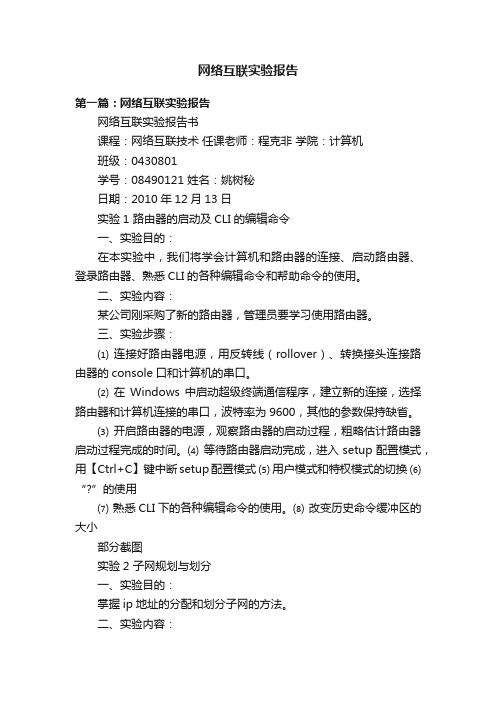
网络互联实验报告第一篇:网络互联实验报告网络互联实验报告书课程:网络互联技术任课老师:程克非学院:计算机班级:0430801学号:08490121 姓名:姚树秘日期:2010年12月13日实验1 路由器的启动及CLI的编辑命令一、实验目的:在本实验中,我们将学会计算机和路由器的连接、启动路由器、登录路由器、熟悉CLI的各种编辑命令和帮助命令的使用。
二、实验内容:某公司刚采购了新的路由器,管理员要学习使用路由器。
三、实验步骤:⑴ 连接好路由器电源,用反转线(rollover)、转换接头连接路由器的console口和计算机的串口。
⑵ 在Windows中启动超级终端通信程序,建立新的连接,选择路由器和计算机连接的串口,波特率为9600,其他的参数保持缺省。
⑶ 开启路由器的电源,观察路由器的启动过程,粗略估计路由器启动过程完成的时间。
⑷ 等待路由器启动完成,进入setup配置模式,用【Ctrl+C】键中断setup配置模式⑸ 用户模式和特权模式的切换⑹ “?”的使用⑺ 熟悉CLI下的各种编辑命令的使用。
⑻ 改变历史命令缓冲区的大小部分截图实验2 子网规划与划分一、实验目的:掌握ip地址的分配和划分子网的方法。
二、实验内容:1.规划子网2.在局域网上划分子网三、实验环境和设备:局域网四、实验步骤及部分截图1、子网规划2、在局域网上划分子网实验3 路由器基本配置一、实验目的:了解路由器/交换机的基本功能、工作状态判断等基础知识; 2 了解路由器/交换机的基本配置方式; 3 熟练掌握路由器/交换机的命令行配置。
二、实验内容:1熟悉路由器/交换机各指示灯、功能按钮的含义;用超级终端通过Console口完成路由器/交换机的基本配置;3 用Telnet方式修改路由器/交换机的配置; 4 用Web方式修改路由器/交换机的配置; 5 熟悉基本的路由器/交换机的命令行配置; 6 写出实验步骤中未列出的命令。
三、实验步骤与截图1.不同用户之间的切换2.给路由器配制ip地址3.配置路由器主机名4.配置路由器的密码5.配置当天消息标题6.路由器不执行DNS 解析7.阻止控制台终止连接8.阻止控制台信息插入命令四、心得体会通过这次学习对路由器的认识加深,对路由器的配置有了一定的了解,掌握了一些路由的基本配置。

网络连通性测试及网络配置检测实验报告实验报告一.实验项目名称:网络连通性测试及网络配置检测二.实验环境:⑴已建立得对等网;⑵
⑵与Internet连接得局域网。
三.实验目得与要求⑴掌握常用DOS网络命令得用途及使用方法;⑵会使用常用DOS网络命令对网络进行检测与配置。
四.实验过程1.使用Ipconfig命令1)Ipconfig命令
2)Ipconfig/all命令
3)Ipconfig/renew[adapter]命令
4)Ipconfig/release[adapter]命令
2、Ping命令1)ping
IP地址
命令
2)ping–t
命令
3)ping–llength命令
4)ping–ncount命令
5)ping127、0、0、1命令
6)pinglocalhost命令
7)ping本机IP命令
8)ping网关IP
命令
9)ping
命令
3.Tracert命令1)tracert–d命令
2)tracertIP命令
五.实验总结1、在实验过程中,会出现一些错误操作。
1)在ipconfig命令中,将ipconfig/all命令输入成ipconfigall 命令,
出现得结果错误。
2)在ping命令遇到得问题。
在参数-ncount中,误将count当做命令使用,其实就是将它代入为数字得,
从而出现结果为:
后面将count输入为数字,才得到正确得结果。
2、在操作其她命令得时候,都显示正常。

实验三 TCP/IP组建网络及连通性测试实验实验目的:理解TCP/IP,掌握对等网中IP地址的两种配置方式(指定和自动获取IP地址)。
掌握IP网络连通性测试方法。
实验步骤:一、指定IP地址,连通网络1...察看网络组件是否完整,查看网络组件是否有,若无则添加。
2...删除NetBEUI协议。
3...设置IP地址在保留专用IP地址范围中(192.168.X.X),任选IP地址指定给主机。
注意:同一实验分组的主机IP地址的网络ID应相同..,子网掩码需相...,主机ID应不同同.。
3.标识计算机在“网络”对话框中,单击“标识”,键入“计算机名”与“工作组”名。
同一实验组的计算机应有相同的“工作组”和不同的“计算机名”所有设置完成后,重新启动计算机。
4.测试网络连通性用PING 命令PING 127.0.0.0 –t,检测本机网卡连通性。
在“网上邻居”中看同一实验分组的主机是否都能找到,并记录结果。
分别“ping”同一实验组的计算机名;“ping”同一实验组的计算机IP地址,并记录结果。
接在同一交换机上的不同实验分组的计算机,从“网上邻居”中能看到吗?能ping通吗?记录结果。
各个实验分组相互测试以下情况的网络连通性:记录结果,并分析原因。
有相同的子网掩码、网络ID和工作组名的各主机之间的连通性;在“子网掩码”、“网络ID”和“工作组名”这三这种任有一个不相同的各主机之间的连通性。
二、自动获取IP地址,连通网络Windows主机能从微软专用B类保留地址(网络ID为169.254)中自动获取IP地址。
1.设置IP地址把指定IP地址改为“自动获取IP地址”。
2.在DOS命令提示符下键入“ipconfig”,查看本机自动获取的IP地址,并记录结果。
3.测试网络的连通性在“网上邻居”中察看能找到哪些主机,并记录结果。
在命令提示符下试试能“ping”通哪些主机,并记录结果。
每个实验组把一部分主机的IP地址改为“指定IP地址”,地址为169.254.*.*(*.*为0.1~255.254),另一部分仍然使用自动获取的IP地址,用“网上邻居”和“ping”命令测试彼此的连通性,并记录结果。
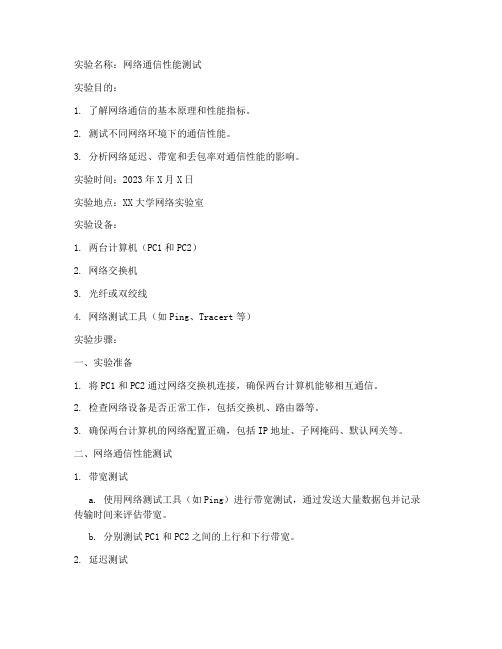
实验名称:网络通信性能测试实验目的:1. 了解网络通信的基本原理和性能指标。
2. 测试不同网络环境下的通信性能。
3. 分析网络延迟、带宽和丢包率对通信性能的影响。
实验时间:2023年X月X日实验地点:XX大学网络实验室实验设备:1. 两台计算机(PC1和PC2)2. 网络交换机3. 光纤或双绞线4. 网络测试工具(如Ping、Tracert等)实验步骤:一、实验准备1. 将PC1和PC2通过网络交换机连接,确保两台计算机能够相互通信。
2. 检查网络设备是否正常工作,包括交换机、路由器等。
3. 确保两台计算机的网络配置正确,包括IP地址、子网掩码、默认网关等。
二、网络通信性能测试1. 带宽测试a. 使用网络测试工具(如Ping)进行带宽测试,通过发送大量数据包并记录传输时间来评估带宽。
b. 分别测试PC1和PC2之间的上行和下行带宽。
2. 延迟测试a. 使用Ping测试工具,向PC2发送一系列数据包,并记录每个数据包的往返时间(RTT)。
b. 分析PC1和PC2之间的延迟,包括最小、最大和平均延迟。
3. 丢包率测试a. 使用网络测试工具(如Tracert)进行丢包率测试,通过发送一系列数据包并记录成功和失败的数据包数量来评估丢包率。
b. 分析PC1和PC2之间的丢包率。
三、实验结果与分析1. 带宽测试结果a. PC1和PC2之间的上行带宽为100Mbps,下行带宽为100Mbps。
b. 测试结果显示,网络带宽符合预期。
2. 延迟测试结果a. PC1和PC2之间的最小延迟为10ms,最大延迟为30ms,平均延迟为20ms。
b. 延迟测试结果显示,网络延迟在可接受范围内。
3. 丢包率测试结果a. PC1和PC2之间的丢包率为0%,即所有数据包均成功传输。
b. 丢包率测试结果显示,网络性能稳定,没有明显的丢包现象。
四、实验结论1. 通过本次实验,我们了解了网络通信的基本原理和性能指标。
2. 实验结果表明,网络带宽、延迟和丢包率均在可接受范围内,满足通信需求。

计算机网络实验报告实验名称:计算机网络基础配置实验实验目的:1. 掌握计算机网络的配置方法2. 了解计算机网络协议的工作原理3. 掌握网络设备的配置方法实验环境:1. 两台计算机(Windows操作系统)2. 网线若干根3. 路由器一台4. 交换机一台5. 网线转接头若干实验原理:计算机网络是通过一系列网络设备(包括计算机、路由器、交换机等)将地理位置不同的计算机系统互联起来,实现资源共享、信息传递和任务协作的计算机系统。
计算机网络的基础配置包括计算机网络的连接、配置和管理。
本实验将通过配置路由器和交换机,实现两台计算机之间的网络互联。
实验步骤:一、网线的制作首先,我们需要制作两根网线,用于连接路由器和两台计算机,以及两台计算机之间的通信。
根据网线的制作标准,将网线的线序排列整齐,并用压线头压紧。
二、路由器的配置1. 连接路由器电源,并使用电脑通过网线连接到路由器的LAN口。
2. 打开浏览器,输入路由器的IP地址(通常为192.168.XX.XX),并输入登录用户名和密码(用户手册或路由器背面标签上会有提示)。
3. 配置路由器的上网方式(如拨号、动态IP、静态IP等),并设置正确的上网参数。
4. 配置路由器的DHCP功能,以便计算机能够自动获取正确的网络配置。
三、交换机的配置1. 将两台计算机连接到交换机上,并确保计算机能够正常上网。
2. 进入交换机的管理界面,配置交换机的端口为“trunk”模式,以便计算机能够通过交换机连接到网络。
四、计算机的配置1. 确保计算机的网卡驱动程序已正确安装,并能够正常识别网络设备。
2. 打开“网络和共享中心”,检查计算机是否可以正常连接到网络。
3. 在计算机的网络配置中,设置不同的网络适配器,以便在不同的网络环境下使用(如局域网、互联网等)。
五、测试网络连接1. 将两台计算机连接到互联网服务提供商,并使用浏览器等工具测试网络连接是否正常。
2. 使用网络测试工具(如ping命令)测试两台计算机之间的网络连通性。
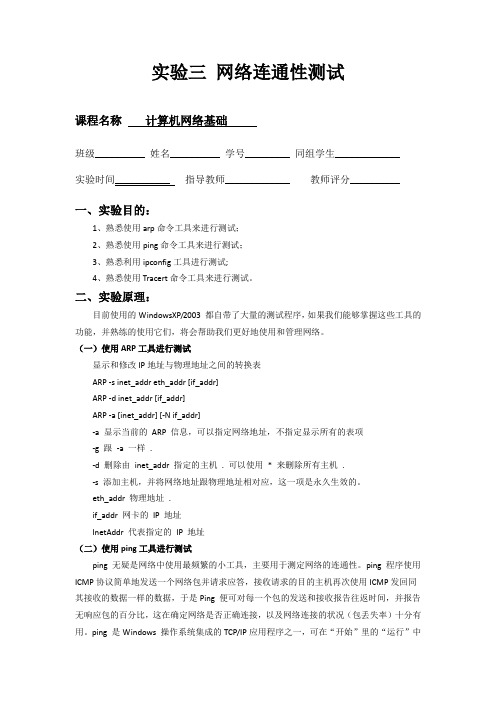
实验三网络连通性测试课程名称计算机网络基础班级__________ 姓名__________ 学号_________ 同组学生_____________实验时间___________ 指导教师_____________ 教师评分__________一、实验目的:1、熟悉使用arp命令工具来进行测试;2、熟悉使用ping命令工具来进行测试;3、熟悉利用ipconfig工具进行测试;4、熟悉使用Tracert命令工具来进行测试。
二、实验原理:目前使用的WindowsXP/2003 都自带了大量的测试程序,如果我们能够掌握这些工具的功能,并熟练的使用它们,将会帮助我们更好地使用和管理网络。
(一)使用ARP工具进行测试显示和修改IP地址与物理地址之间的转换表ARP -s inet_addr eth_addr [if_addr]ARP -d inet_addr [if_addr]ARP -a [inet_addr] [-N if_addr]-a 显示当前的ARP 信息,可以指定网络地址,不指定显示所有的表项-g 跟-a 一样.-d 删除由inet_addr 指定的主机. 可以使用* 来删除所有主机.-s 添加主机,并将网络地址跟物理地址相对应,这一项是永久生效的。
eth_addr 物理地址.if_addr 网卡的IP 地址InetAddr 代表指定的IP 地址(二)使用ping工具进行测试ping 无疑是网络中使用最频繁的小工具,主要用于测定网络的连通性。
ping 程序使用ICMP协议简单地发送一个网络包并请求应答,接收请求的目的主机再次使用ICMP发回同其接收的数据一样的数据,于是Ping 便可对每一个包的发送和接收报告往返时间,并报告无响应包的百分比,这在确定网络是否正确连接,以及网络连接的状况(包丢失率)十分有用。
ping 是Windows 操作系统集成的TCP/IP应用程序之一,可在“开始”里的“运行”中直接执行。

网络连通性测试及网络配置检测实验报告实验报告:网络连通性测试及网络配置检测一、实验概述网络连通性测试及网络配置检测是计算机网络课程中的重要实验内容。
本实验主要通过使用命令行工具进行网络诊断及测试,检测网络的连通性和配置是否正确。
通过本实验,可以了解网络诊断及测试的基本原理和方法,掌握常用的网络测试工具。
二、实验设备1.5台计算机2.交换机3.路由器三、实验步骤1.网络连通性测试首先,检查网络连通性是网络故障排查的第一步。
使用命令行工具ping进行这一测试。
步骤如下:1.1打开一台计算机的命令行窗口。
1.2 输入命令ping IP地址(示例:ping 192.168.1.1),查看是否可以与目标计算机通信。
1.3分别测试与其他计算机的连通性,记录结果。
2.网络配置检测网络配置的正确性对网络的正常运行非常重要。
通过使用命令行工具ipconfig和ifconfig进行网络配置检测。
步骤如下:2.1打开计算机的命令行窗口。
2.2 输入命令ipconfig(Windows系统)或ifconfig(Linux系统),查看计算机的网络配置信息。
2.3检查IP地址、子网掩码、默认网关、DNS服务器等网络配置参数是否正确。
2.4若发现配置错误,可以手动修改配置参数,然后重新测试网络连通性。
四、实验结果分析根据实验步骤中的操作,我们可以得到如下的实验结果:1.网络连通性测试结果在进行网络连通性测试时,我们分别使用ping命令测试了计算机A与计算机B、计算机A与计算机C的连通性。
测试结果显示,计算机A与计算机B的连通性正常,而计算机A与计算机C的连通性出现问题。
进一步分析网络拓扑图发现,计算机A与计算机B直接连接在同一交换机上,而计算机A与计算机C连接在不同交换机上,通过路由器实现互联。
因此,我们初步判断计算机A与计算机C之间的连通性问题可能与路由器配置有关。
2.网络配置检测结果通过命令行工具ipconfig(Windows系统)和ifconfig(Linux系统)检测了计算机A和计算机C的网络配置信息。
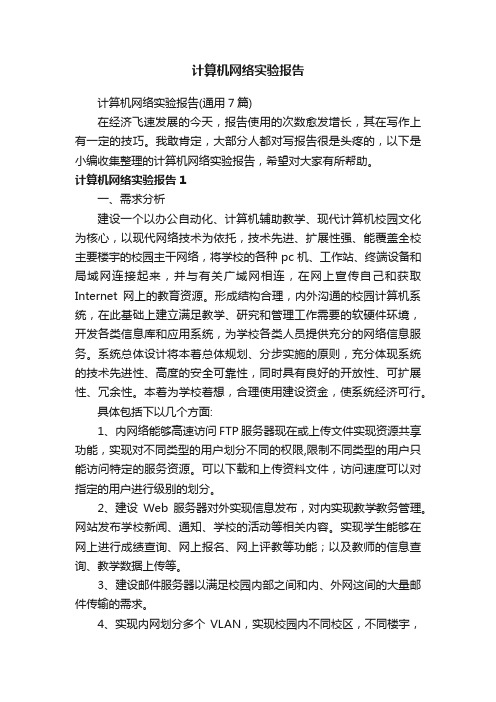
计算机网络实验报告计算机网络实验报告(通用7篇)在经济飞速发展的今天,报告使用的次数愈发增长,其在写作上有一定的技巧。
我敢肯定,大部分人都对写报告很是头疼的,以下是小编收集整理的计算机网络实验报告,希望对大家有所帮助。
计算机网络实验报告1一、需求分析建设一个以办公自动化、计算机辅助教学、现代计算机校园文化为核心,以现代网络技术为依托,技术先进、扩展性强、能覆盖全校主要楼宇的校园主干网络,将学校的各种pc机、工作站、终端设备和局域网连接起来,并与有关广域网相连,在网上宣传自己和获取Internet网上的教育资源。
形成结构合理,内外沟通的校园计算机系统,在此基础上建立满足教学、研究和管理工作需要的软硬件环境,开发各类信息库和应用系统,为学校各类人员提供充分的网络信息服务。
系统总体设计将本着总体规划、分步实施的原则,充分体现系统的技术先进性、高度的安全可靠性,同时具有良好的开放性、可扩展性、冗余性。
本着为学校着想,合理使用建设资金,使系统经济可行。
具体包括下以几个方面:1、内网络能够高速访问FTP服务器现在或上传文件实现资源共享功能,实现对不同类型的用户划分不同的权限,限制不同类型的用户只能访问特定的服务资源。
可以下载和上传资料文件,访问速度可以对指定的用户进行级别的划分。
2、建设Web服务器对外实现信息发布,对内实现教学教务管理。
网站发布学校新闻、通知、学校的活动等相关内容。
实现学生能够在网上进行成绩查询、网上报名、网上评教等功能;以及教师的信息查询、教学数据上传等。
3、建设邮件服务器以满足校园内部之间和内、外网这间的大量邮件传输的需求。
4、实现内网划分多个VLAN,实现校园内不同校区,不同楼宇,不同楼层的多客户接入。
5、内部实现PC间实现高速互访,同时可以访问互联网。
网络内同一IP段内的PC机可以通过网上邻居实现高速互访,传送资料文件等,解决不同楼宇,不同楼层之间通过移动存储设备传送数据费时、费力的问题。

一、实验目的1. 掌握网络搭建的基本原理和步骤。
2. 熟悉网络设备的配置方法。
3. 了解网络安全策略的设置。
4. 提高实际操作能力,为今后从事网络相关工作奠定基础。
二、实验环境1. 硬件设备:两台路由器、两台交换机、四台PC机、网线、集线器。
2. 软件环境:Windows操作系统、Cisco Packet Tracer 7.3.1模拟器。
三、实验内容1. 网络拓扑设计根据实验要求,设计一个简单的网络拓扑,包括两台路由器、两台交换机和四台PC机。
具体拓扑如下:```PC1 ---- Switch1 ---- Router1 ---- Switch2 ---- PC2| |PC3 ---- Switch3 ---- Router2 ---- PC4```2. 网络设备配置(1)配置路由器1. 设置路由器接口IP地址、子网掩码、网关地址。
2. 配置静态路由。
3. 配置OSPF协议。
(2)配置交换机1. 设置交换机端口VLAN,实现端口隔离。
2. 配置VLAN间路由。
(3)配置PC1. 设置PC的IP地址、子网掩码、网关地址。
2. 设置PC的DNS服务器地址。
3. 网络安全策略设置(1)配置防火墙规则,实现访问控制。
(2)配置入侵检测系统,监控网络流量,防止恶意攻击。
(3)配置访问控制列表(ACL),限制用户访问网络资源。
4. 网络测试(1)使用ping命令测试网络连通性。
(2)使用tracert命令追踪数据包传输路径。
(3)使用netstat命令查看网络连接状态。
四、实验步骤1. 在Packet Tracer中搭建网络拓扑。
2. 配置路由器,设置接口IP地址、子网掩码、网关地址,配置静态路由和OSPF 协议。
3. 配置交换机,设置端口VLAN,实现端口隔离,配置VLAN间路由。
4. 配置PC,设置IP地址、子网掩码、网关地址和DNS服务器地址。
5. 配置防火墙规则,实现访问控制。
6. 配置入侵检测系统,监控网络流量。


计算机网络_实验报告一、实验目的本次计算机网络实验的主要目的是深入了解计算机网络的工作原理和相关技术,通过实际操作和观察,增强对网络概念的理解和应用能力,培养解决网络问题的实践技能。
二、实验环境本次实验在计算机网络实验室进行,实验室配备了多台计算机、网络交换机、路由器等设备,并安装了相关的网络模拟软件和工具。
操作系统:Windows 10网络模拟软件:Cisco Packet Tracer三、实验内容及步骤(一)网络拓扑结构的搭建1、打开 Cisco Packet Tracer 软件,根据给定的需求设计网络拓扑结构。
2、选择合适的网络设备,如交换机、路由器等,并将它们连接起来。
3、配置设备的端口、IP 地址、子网掩码等参数,确保网络的连通性。
(二)网络协议的配置与分析1、配置 TCP/IP 协议,包括 IP 地址分配、子网掩码设置、网关配置等。
2、观察网络数据包的传输过程,使用 Wireshark 工具捕获数据包并进行分析。
3、研究 ARP 协议、ICMP 协议等的工作原理和作用。
(三)网络服务的配置与测试1、配置 DNS 服务器,实现域名解析功能。
2、搭建 Web 服务器,发布网站内容,并从客户端进行访问测试。
3、配置 FTP 服务器,实现文件的上传和下载功能。
(四)网络安全的设置与验证1、设置访问控制列表(ACL),限制网络中的访问权限。
2、配置防火墙规则,保护网络免受外部攻击。
3、进行端口扫描和漏洞检测,评估网络的安全性。
四、实验结果与分析(一)网络拓扑结构搭建结果成功搭建了满足实验要求的网络拓扑结构,各设备之间能够正常通信,网络链路状态稳定。
通过 Ping 命令测试,不同网段的设备之间能够相互连通,证明 IP 地址配置正确,子网掩码设置合理。
(二)网络协议分析结果通过 Wireshark 捕获的数据包分析,深入了解了 TCP/IP 协议中数据封装、传输和控制的过程。
ARP 协议在获取目标设备的 MAC 地址时发挥了关键作用,ICMP 协议在网络故障诊断中提供了有用的信息。
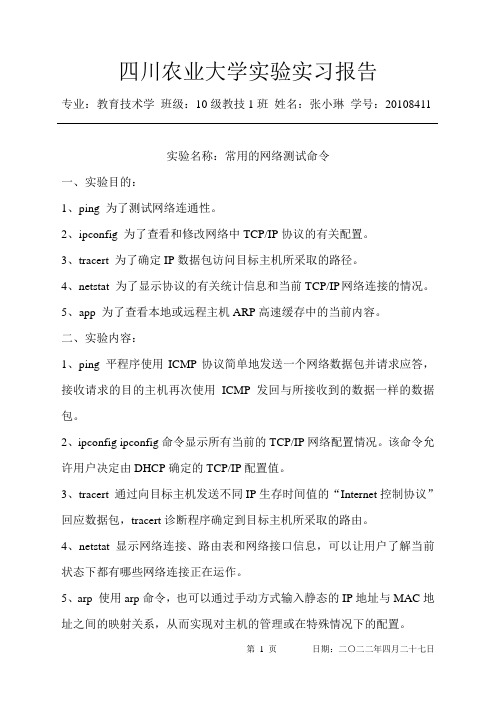
四川农业大学实验实习报告专业:教育技术学班级:10级教技1班姓名:张小琳学号:20108411实验名称:常用的网络测试命令一、实验目的:1、ping 为了测试网络连通性。
2、ipconfig 为了查看和修改网络中TCP/IP协议的有关配置。
3、tracert 为了确定IP数据包访问目标主机所采取的路径。
4、netstat 为了显示协议的有关统计信息和当前TCP/IP 网络连接的情况。
5、app 为了查看本地或远程主机ARP高速缓存中的当前内容。
二、实验内容:1、ping 平程序使用ICMP协议简单地发送一个网络数据包并请求应答,接收请求的目的主机再次使用ICMP发回与所接收到的数据一样的数据包。
2、ipconfig ipconfig命令显示所有当前的TCP/IP网络配置情况。
该命令允许用户决定由DHCP确定的TCP/IP配置值。
3、tracert 通过向目标主机发送不同IP生存时间值的“Internet控制协议”回应数据包,tracert诊断程序确定到目标主机所采取的路由。
4、netstat 显示网络连接、路由表和网络接口信息,可以让用户了解当前状态下都有哪些网络连接正在运作。
5、arp 使用arp命令,也可以通过手动方式输入静态的IP地址与MAC地址之间的映射关系,从而实现对主机的管理或在特殊情况下的配置。
三、实验步骤及方法:1、pinga、使用ping命令测试计算机上TCP/IP协议的配置和工作情况,在运行的CMD窗口后输入ping加上本主机地址。
b、用ping测试其他主机上TCP/IP协议的工作情况,在本地主机的命令提示符号下,利用ping命令测试对方的IP地址。
c、利用ping命令测试与远程主机的域名连接情况,在本地主机的命令提示符号下,利用ping命令测试任意一个网址。
2、ipconfiga、在本地主机的命令提示符号下,在后输入ipconfig。
b、在本地主机的命令提示符号下,在后输入iipconfig/all查看本地主机的IP地址、子网掩码、网关、DNS、MAC地址等信息。
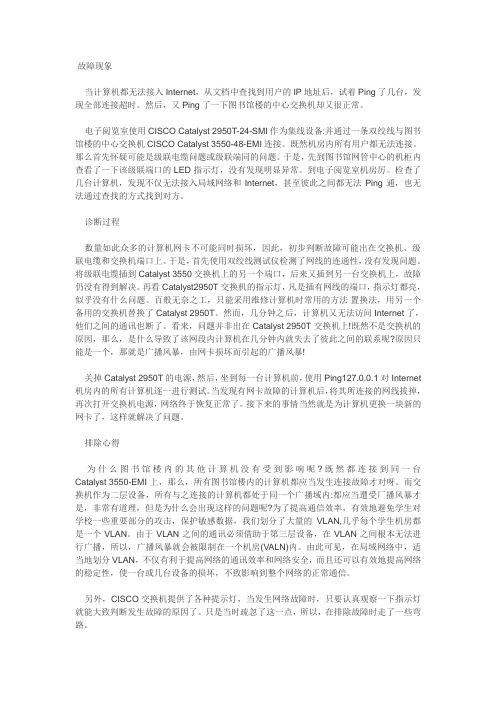
故障现象当计算机都无法接入Internet,从文档中查找到用户的IP地址后,试着Ping了几台,发现全部连接超时。
然后,又Ping了一下图书馆楼的中心交换机却又很正常。
电子阅览室使用CISCO Catalyst 2950T-24-SMI作为集线设备:并通过一条双绞线与图书馆楼的中心交换机CISCO Catalyst 3550-48-EMI连接。
既然机房内所有用户都无法连接。
那么首先怀疑可能是级联电缆问题或级联端同的问题。
于是,先到图书馆网管中心的机柜内查看了一下该级联端口的LED指示灯,没有发现明显异常。
到电子阅览室机房厉。
检查了几台计算机,发现不仅无法接入局域网络和Internet,甚至彼此之间都无法Ping通,也无法通过查找的方式找到对方。
诊断过程数量如此众多的计算机网卡不可能同时损坏,因此,初步判断故障可能出在交换机、级联电缆和交换机端口上。
于是,首先使用双绞线测试仪检测了网线的连通性,没有发现问题。
将级联电缆插到Catalyst 3550交换机上的另一个端口,后来又插到另一台交换机上,故障仍没有得到解决。
再看Catalyst2950T交换机的指示灯,凡是插有网线的端口,指示灯都亮,似乎没有什么问题。
百般无奈之工,只能采用维修计算机时常用的方法置换法,用另一个备用的交换机替换了Catalyst 2950T。
然而,几分钟之后,计算机又无法访问Internet了,他们之间的通讯也断了。
看来,问题并非出在Catalyst 2950T交换机上!既然不是交换机的原因,那么,是什么导致了该网段内计算机在几分钟内就失去了彼此之间的联系呢?原因只能是一个,那就是广播风暴,由网卡损坏而引起的广播风暴!关掉Catalyst 2950T的电源,然后,坐到每一台计算机前,使用Ping127.0.0.1对Internet 机房内的所有计算机逐一进行测试。
当发现有网卡故障的计算机后,将其所连接的网线拔掉,再次打开交换机电源,网络终于恢复正常了。

网络连通性的测试[实验名称]网络连通性的测试[实验目的]1. 熟悉了解TCP/IP协议的工作原理2. 掌握Ping等命令的使用。
3. 掌握如何使用Ping命令验证目标主机的连通性。
4. 掌握常用的TCP/IP网络故障诊断和排除方法。
[相关知识]在网络故障中,最常见的故障就是网络的连通性的故障,通过对网络连通性的分析,从故障出发,运用网络诊断工具,就可以快速、准确地确定网络的故障点,排除故障,恢复网络的正常运行。
ping命令是一种常见的网络连通性测试命令。
ping的原理很简单,就是向远程计算机通过ICMP协议发送特定的数据包然后等待回应并接收返回的数据包,对每个接收的数据包均根据传输的消息进行验证以校验与远程计算机或本地计算机的连接情况。
需要注意的是检测顺序,必须遵守的规则是由近到远的检测顺序,否则会出现网络问题的错误定位。
当某一步连通检测出障碍,则定位出网络连通的故障点所在,从而给网络管理员解决连通故障带来方便。
利用ping命令进行网络连通性检查的前提条件是,本网的交换机、路由器和本网中的计算机不能禁止ping 命令的使用ping出和ping入。
[实验步骤]步骤1. 进入windows命令输入框:点击开始菜单→运行→输入cmd,然后回车:步骤2. 在出现的windows命令输入中输入ipconfig/all命令查看主机的网络参数见下图通过此操作,我们可以了解所操作机器的各项参数:主机名称:b15物理地址:00-19-21-27-C9-5A网络地址:192.168.1.44本网掩码:255.255.255.0默认网关:192.168.1.254步骤3. 测试本机TCP/IP协议安装配置是否正确,即ping 127.0.0.1 测试结果见下图:127.0.0.1是本地回绕地址。
由Reply from 127.0.0.1: bytes=32 time<1ms TTL=128 packets: sent=4 Received=4 Lost=0 表明本机TCP/IP协议运行正常。
实验报告一.实验项目名称:网络连通性测试及网络配置检测
二.实验环境:
⑴已建立得对等网;
⑵⑵与Internet连接得局域网。
三.实验目得与要求
⑴掌握常用DOS网络命令得用途及使用方法;
⑵会使用常用DOS网络命令对网络进行检测与配置。
四.实验过程
1.使用Ipconfig命令
1)Ipconfig命令
2)Ipconfig/all 命令
3)Ipconfig/renew[adapter]命令
4)Ipconfig/release [adapter]命令
2、Ping 命令
1)pingIP地址命令
2)ping–t命令
3)ping –l length命令
4)ping–n count 命令
5)ping127、0、0、1命令
6)ping localhost 命令
7)ping 本机IP命令
8)ping 网关IP命令
9)ping命令
3.Tracert 命令
1)tracert –d 命令
2)tracert IP 命令
五.实验总结
1、在实验过程中,会出现一些错误操作。
1)在ipconfig命令中,将ipconfig/all 命令输入成ipconfig all 命令,
出现得结果错误。
2)在ping 命令遇到得问题。
在参数-ncount 中,误将count 当做命令使用,其实就是将它代入为数字得,
从而出现结果为:
后面将count 输入为数字,才得到正确得结果。
2、在操作其她命令得时候,都显示正常。